HTML视频自定义样式技巧
时间:2025-07-03 17:07:56 406浏览 收藏
## HTML视频自定义CSS样式方法:打造个性化播放器,提升用户体验 想摆脱千篇一律的HTML视频播放器样式,打造与网站风格完美融合的个性化播放体验吗?本文将深入探讨如何通过CSS自定义HTML视频播放器的外观,包括隐藏原生控件、调整尺寸填充、构建自定义控制条等关键步骤。掌握CSS样式化技巧,配合JavaScript实现播放控制,让你的视频播放器兼具美观与实用性。本文还将分享优化用户体验和性能的实用技巧,助你打造更出色的HTML视频播放器,让用户在你的网站上获得更优质的视觉体验。
要深度定制HTML视频播放器样式,核心步骤如下:1.隐藏原生控件,通过移除controls属性和使用CSS伪元素选择器确保各浏览器统一;2.使用CSS控制视频尺寸与填充方式,如width、height、object-fit等属性实现响应式布局;3.构建自定义控制条,包含播放/暂停按钮、进度条、音量滑块等HTML元素;4.利用CSS对按钮、进度条、滑块进行样式化设计,包括颜色、形状、图标及交互反馈;5.通过position和z-index将控制条叠加在视频上并保证交互正常;6.用JavaScript实现播放、暂停、进度更新、音量调节等功能,并监听相关事件;7.考虑可访问性,添加ARIA属性、键盘导航支持;8.优化性能,避免复杂动画或频繁DOM操作导致卡顿。自定义播放器的目的在于实现品牌一致性、功能灵活、用户体验优化及视觉创新,但也面临跨浏览器兼容性、JavaScript逻辑复杂度、响应式设计与可访问性等挑战。
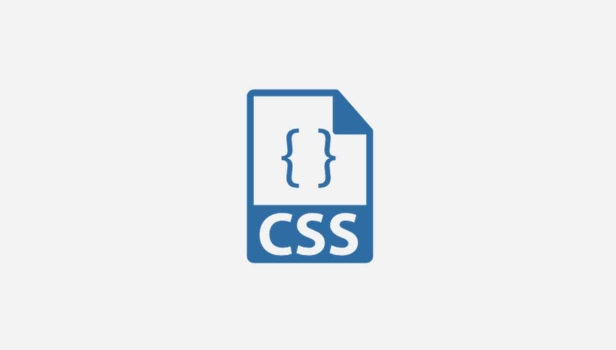
当谈到HTML视频播放器,我们往往首先想到的是浏览器自带的那些标准控件。但说实话,它们虽然能用,却常常与网站整体设计格格不入,甚至在不同浏览器里长得都不一样,这对于追求极致用户体验和品牌一致性的开发者来说,简直是强迫症患者的噩梦。好在,HTML5的标签给了我们足够的自由度,通过CSS,我们可以完全掌控播放器的视觉呈现,甚至可以隐藏原生控件,从零开始构建一个完全符合我们心意的播放器界面。这不仅仅是美化,更是功能和用户体验的深度定制。
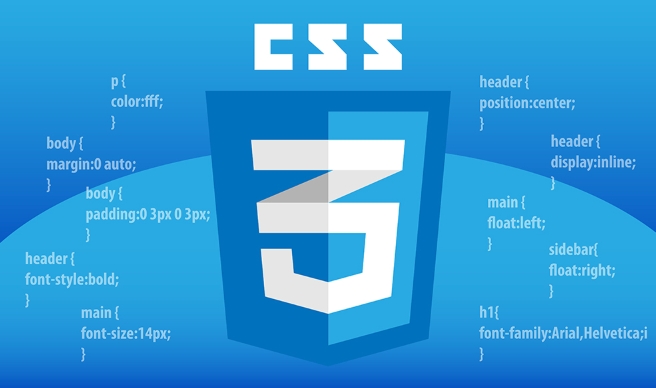
解决方案
要深度定制HTML视频播放器的样式,核心思路通常是这样的:首先,你需要决定是否保留浏览器自带的控件。如果选择隐藏它们,那么所有的播放、暂停、进度、音量等功能都需要通过HTML元素(比如 具体来说,你可以: 这听起来可能有点复杂,但一旦掌握了其中的逻辑,你会发现它提供的自由度是原生控件无法比拟的。 其实,这个问题我经常思考。为什么我们不直接用浏览器自带的播放器呢?原因还挺多的,而且很多时候是出于一种对细节的执着。 首先,最直观的,品牌一致性。一个网站,从导航栏到按钮,再到文字排版,都应该有自己独特的风格。如果视频播放器突然跳出来一个与整体设计格格不入的丑小鸭,那用户体验立马就“断片”了。我们希望用户在我们的网站上,无论看到什么元素,都能感受到这是“我们的”东西,有统一的视觉语言。 其次,是功能上的灵活度。浏览器提供的控件是标准化的,但我们的业务需求可能不是。比如,我可能需要一个快速跳转到某个时间点的按钮,或者一个可以切换字幕轨的更直观的菜单,甚至是一个在视频播放结束时自动弹出相关视频推荐的界面。这些定制化的功能,原生播放器往往无法提供,或者提供的方式不够灵活。通过自定义,我们可以随心所欲地添加、移除或调整功能,让播放器真正服务于内容和用户。 再者,用户体验的精细化。举个例子,原生播放器的进度条可能不够粗大,在移动设备上操作不便;或者音量图标太小,不方便点击。自定义播放器允许我们调整这些元素的尺寸、颜色、交互反馈,使其更符合目标用户的操作习惯,尤其是在触屏设备上,更大的点击区域和更清晰的视觉反馈至关重要。 最后,不得不提的是审美和创新。谁说播放器就得方方正正、规规矩矩?我们可以设计出圆形播放按钮、流线型进度条,甚至在视频暂停时浮现出一些创意动画。这不仅仅是技术,更是一种艺术表达。所以,自定义播放器不仅仅是解决问题,它更像是给开发者提供了一块画布,去描绘他们理想中的视频交互体验。 说实话,自定义播放器这事儿,虽然自由度高,但坑也不少。我个人在实践中就遇到过不少让人头疼的问题。 最先想到的就是跨浏览器兼容性。这简直是前端开发的永恒痛点。你辛辛苦苦写了一套CSS和JavaScript,在Chrome里跑得好好的,一到Firefox或者Safari,可能就出幺蛾子了。尤其是一些针对原生控件的伪元素(比如 然后是JavaScript的深度介入。是的,CSS负责外观,但播放、暂停、进度更新、音量控制、全屏切换这些核心功能,都得靠JavaScript来驱动。这意味着你需要对HTML5 Video API有比较深入的理解,比如 响应式设计也是一个绕不开的挑战。视频播放器需要在不同屏幕尺寸和设备方向上都能良好显示和操作。这意味着你的CSS布局需要足够灵活,按钮和进度条的尺寸也应该根据视口大小进行调整。有时候,在小屏幕上,你可能需要隐藏一些不那么重要的控件,或者重新排列它们的布局。这需要仔细的媒体查询规划。 还有一个常常被忽视但非常重要的点是可访问性(Accessibility)。当我们自定义了播放器,就意味着我们失去了浏览器自带控件所提供的一些无障碍特性,比如键盘导航、屏幕阅读器支持等。这就要求我们在构建自定义控件时,必须主动考虑这些方面,例如使用正确的ARIA属性( 最后,别忘了性能。过度复杂的CSS动画、大量的DOM操作或者不优化的JavaScript代码,都可能导致播放器加载缓慢,甚至在播放过程中出现卡顿。所以,在追求美观和功能的同时,也要时刻关注代码的效率。 构建一个自定义播放器,听起来好像很复杂,但如果我们把它拆解成几个小步骤,就会发现它其实挺有章法的。我来分享一个我常用的大致流程,可以帮你快速上手。 首先,我们得有HTML结构。这是所有视觉和功能的基础。 这里我用了一个 接下来是CSS基础样式。这是让播放器看起来像个播放器,而不是一堆乱七八糟的HTML元素。 最后,也是最关键的,JavaScript逻辑。这是让播放器“活”起来的部分。 这是一个非常简化的示例,但它展示了构建自定义播放器的核心思路。你会发现,CSS负责样式,JavaScript负责行为,两者缺一不可。实际项目中,你可能还需要考虑加载状态、错误处理、更多控件(如静音、播放速度、字幕选择)以及更复杂的交互动画。 做完一个能用的自定义播放器,我们自然会想,还能不能更好一点?尤其是在用户体验和性能上,总有些地方可以打磨。 一个很实际的优化点是视频预加载策略。HTML的 视频文件本身的优化也至关重要。再花哨的播放器,如果视频加载半天,用户也会失去耐心。使用合适的视频编码(比如H.264或VP9)、合理的码率和分辨率,以及多格式(MP4, WebM)fallback,能显著提升加载速度和兼容性。工具如FFmpeg或在线视频压缩服务都能帮上忙。 错误处理和加载状态反馈是提升用户体验的关键。网络不好视频加载失败了怎么办?用户浏览器不支持视频格式怎么办?我们不能让播放器一片空白或者直接报错。优雅的做法是显示一个友好的提示信息,比如“视频加载失败,请检查网络或稍后重试”,或者提供一个下载链接。同时,在视频加载或缓冲时,显示一个加载动画(比如一个旋转的菊花),让用户知道视频正在准备中,而不是卡住了。 在交互方面,键盘导航和触摸优化不容忽视。我们的自定义控件应该能够响应键盘的Tab键和Enter键,让不方便使用鼠标的用户也能轻松操作。对于移动设备,确保按钮足够大,触摸响应灵敏,避免误触。CSS的 最后,如果你在构建多个视频播放器,或者项目规模较大,可以考虑组件化。将自定义播放器封装成一个独立的Web Component或者使用React、Vue等框架的组件,这样可以提高代码的复用性和可维护性。市面上也有一些成熟的JavaScript视频播放库(如Video.js, Plyr.js),它们提供了很多开箱即用的功能和高度可定制性,可以作为起点,省去从零开始的很多麻烦。选择一个合适的工具或框架,有时比自己造轮子更高效。 以上就是本文的全部内容了,是否有顺利帮助你解决问题?若是能给你带来学习上的帮助,请大家多多支持golang学习网!更多关于文章的相关知识,也可关注golang学习网公众号。、<input type="range">)和JavaScript来实现。CSS在这里扮演的角色,就是给这些自定义的HTML元素“穿衣服”,让它们看起来既美观又符合你的品牌调性。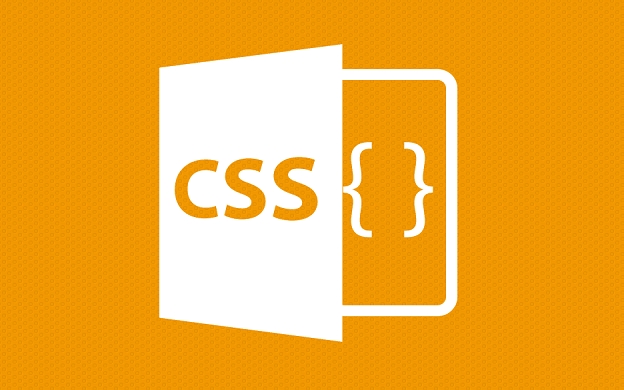
标签中移除controls属性。如果某些浏览器仍然显示部分默认样式,可以尝试使用video::-webkit-media-controls { display: none !important; }(针对WebKit内核浏览器)或类似的伪元素选择器来强制隐藏。但最彻底的方式还是去掉controls属性,然后完全自己构建。width, height, max-width, object-fit等属性来控制视频本身的显示尺寸和在容器内的填充方式。object-fit: cover;或contain;在响应式布局中特别有用。div。background-color, color, border, padding, border-radius, font-size, cursor等来设计播放、暂停、全屏等按钮。你甚至可以用SVG图标来替代文字,让视觉效果更精致。div作为进度条的背景,另一个div作为已播放进度的填充。通过调整width来实时更新已播放进度。CSS的transition属性能让进度条的动画看起来更平滑。input type="range"是个不错的选择,通过CSS的伪元素(如::-webkit-slider-thumb, ::-webkit-slider-runnable-track)可以深度定制其外观。position: absolute;和z-index将自定义控制条叠放在视频上方,并确保它们在视频播放时能正常交互。:hover, :active伪类,或者JavaScript动态添加/移除类名,来为按钮添加悬停、点击等交互效果,提升用户体验。
为什么我们需要自定义HTML视频播放器样式?
自定义视频播放器时常见的挑战有哪些?
::-webkit-media-controls),它们的支持程度和行为在不同浏览器之间差异巨大,有时候甚至让你怀疑人生。所以,最稳妥的做法往往是完全隐藏原生控件,然后自己从头搭建,这样能最大限度地避免兼容性问题。play(), pause(), currentTime, duration, volume, muted, requestFullscreen()等等。而且,你还得处理各种事件监听,比如timeupdate, ended, play, pause, volumechange等。这要求开发者不仅懂CSS,还得有扎实的JS功底。逻辑稍微复杂一点,代码量就会迅速膨胀,维护起来也就不那么轻松了。aria-label, role),确保所有控件都能通过键盘Tab键进行焦点切换,并且能被屏幕阅读器正确识别和朗读。否则,你的播放器可能对部分用户来说是无法使用的。如何逐步构建一个简单的自定义视频播放器?
<div class="video-container">
<video id="myVideo" src="your-video-source.mp4" poster="video-poster.jpg" playsinline></video>
<div class="controls">
<button id="playPauseBtn" class="control-button">播放</button>
<div class="progress-bar-wrapper">
<div id="progressBar" class="progress-bar"></div>
<div id="progressHandle" class="progress-handle"></div>
</div>
<input type="range" id="volumeSlider" min="0" max="1" step="0.1" value="1" class="volume-slider">
<button id="fullscreenBtn" class="control-button">全屏</button>
</div>
</div>video-container来包裹视频和控制条,这样方便整体布局。playsinline对于移动端自动播放很重要。.video-container {
position: relative;
width: 100%;
max-width: 800px; /* 示例宽度 */
margin: 20px auto;
background-color: #000;
overflow: hidden; /* 确保内容不溢出 */
}
.video-container video {
width: 100%;
height: auto;
display: block; /* 移除底部空白 */
}
/* 隐藏原生控件 */
.video-container video::-webkit-media-controls {
display: none !important;
}
.video-container video::-moz-media-controls {
display: none !important;
}
.video-container video::-ms-media-controls {
display: none !important;
}
.video-container video::--webkit-media-controls-enclosure {
display: none !important;
}
/* 最简单直接的方式是移除 controls 属性 */
.controls {
position: absolute;
bottom: 0;
left: 0;
width: 100%;
background: rgba(0, 0, 0, 0.7);
padding: 10px;
display: flex;
align-items: center;
justify-content: space-between;
transition: opacity 0.3s ease;
opacity: 1; /* 默认显示,可根据需求做成hover显示 */
}
/* 播放/暂停按钮样式 */
.control-button {
background-color: #f00;
color: white;
border: none;
padding: 8px 12px;
cursor: pointer;
border-radius: 4px;
font-size: 14px;
margin: 0 5px;
}
.control-button:hover {
background-color: #c00;
}
/* 进度条样式 */
.progress-bar-wrapper {
flex-grow: 1; /* 占据剩余空间 */
height: 8px;
background-color: rgba(255, 255, 255, 0.3);
border-radius: 4px;
margin: 0 10px;
position: relative;
cursor: pointer;
}
.progress-bar {
height: 100%;
width: 0%; /* JS会更新这个宽度 */
background-color: #f00;
border-radius: 4px;
}
.progress-handle {
position: absolute;
top: 50%;
left: 0%; /* JS会更新这个位置 */
transform: translate(-50%, -50%);
width: 16px;
height: 16px;
background-color: #fff;
border-radius: 50%;
cursor: grab;
display: none; /* 默认隐藏,hover时显示 */
}
.progress-bar-wrapper:hover .progress-handle {
display: block;
}
/* 音量滑块样式 */
.volume-slider {
width: 80px;
margin: 0 5px;
/* 更多自定义样式需要针对不同浏览器伪元素 */
}const video = document.getElementById('myVideo');
const playPauseBtn = document.getElementById('playPauseBtn');
const progressBarWrapper = document.getElementById('progressBarWrapper'); // 修正ID
const progressBar = document.getElementById('progressBar');
const progressHandle = document.getElementById('progressHandle');
const volumeSlider = document.getElementById('volumeSlider');
const fullscreenBtn = document.getElementById('fullscreenBtn');
let isPlaying = false;
let isDraggingProgress = false;
// 播放/暂停
playPauseBtn.addEventListener('click', () => {
if (video.paused || video.ended) {
video.play();
playPauseBtn.textContent = '暂停';
} else {
video.pause();
playPauseBtn.textContent = '播放';
}
});
// 视频时间更新
video.addEventListener('timeupdate', () => {
if (!isDraggingProgress) { // 拖拽时不更新进度条,避免冲突
const progress = (video.currentTime / video.duration) * 100;
progressBar.style.width = progress + '%';
progressHandle.style.left = progress + '%';
}
});
// 点击进度条跳转
progressBarWrapper.addEventListener('click', (e) => {
const clickX = e.offsetX; // 相对于元素左边缘的X坐标
const width = progressBarWrapper.offsetWidth;
const newTime = (clickX / width) * video.duration;
video.currentTime = newTime;
});
// 拖拽进度条
progressHandle.addEventListener('mousedown', (e) => {
isDraggingProgress = true;
document.addEventListener('mousemove', dragProgress);
document.addEventListener('mouseup', stopDragProgress);
});
function dragProgress(e) {
if (isDraggingProgress) {
const rect = progressBarWrapper.getBoundingClientRect();
let newX = e.clientX - rect.left;
if (newX < 0) newX = 0;
if (newX > rect.width) newX = rect.width;
const progress = (newX / rect.width);
progressBar.style.width = (progress * 100) + '%';
progressHandle.style.left = (progress * 100) + '%';
video.currentTime = progress * video.duration;
}
}
function stopDragProgress() {
isDraggingProgress = false;
document.removeEventListener('mousemove', dragProgress);
document.removeEventListener('mouseup', stopDragProgress);
}
// 音量控制
volumeSlider.addEventListener('input', () => {
video.volume = volumeSlider.value;
});
// 全屏
fullscreenBtn.addEventListener('click', () => {
if (video.requestFullscreen) {
video.requestFullscreen();
} else if (video.mozRequestFullScreen) { /* Firefox */
video.mozRequestFullScreen();
} else if (video.webkitRequestFullscreen) { /* Chrome, Safari & Opera */
video.webkitRequestFullscreen();
} else if (video.msRequestFullscreen) { /* IE/Edge */
video.msRequestFullscreen();
}
});
// 视频播放结束
video.addEventListener('ended', () => {
playPauseBtn.textContent = '播放';
progressBar.style.width = '0%';
progressHandle.style.left = '0%';
});
// 视频加载元数据后,才能获取duration
video.addEventListener('loadedmetadata', () => {
// 可以在这里显示总时长等信息
});
优化自定义视频播放器用户体验和性能的技巧?
preload属性(none, metadata, auto)可以控制视频在页面加载时的行为。如果视频是核心内容,可以设置为metadata甚至auto,让浏览器提前获取视频信息或部分内容,减少用户点击播放后的等待时间。但也要注意,auto可能会消耗用户流量,不是所有场景都适用。对于非核心视频,或者在移动网络下,preload="none"可能是更好的选择,等用户真正想看时再加载。user-select: none;可以防止在拖拽进度条时意外选中文字。
-
502 收藏
-
501 收藏
-
501 收藏
-
501 收藏
-
501 收藏
-
402 收藏
-
334 收藏
-
460 收藏
-
160 收藏
-
189 收藏
-
140 收藏
-
310 收藏
-
275 收藏
-
413 收藏
-
138 收藏
-
149 收藏
-
440 收藏
-

- 前端进阶之JavaScript设计模式
- 设计模式是开发人员在软件开发过程中面临一般问题时的解决方案,代表了最佳的实践。本课程的主打内容包括JS常见设计模式以及具体应用场景,打造一站式知识长龙服务,适合有JS基础的同学学习。
- 立即学习 543次学习
-

- GO语言核心编程课程
- 本课程采用真实案例,全面具体可落地,从理论到实践,一步一步将GO核心编程技术、编程思想、底层实现融会贯通,使学习者贴近时代脉搏,做IT互联网时代的弄潮儿。
- 立即学习 516次学习
-

- 简单聊聊mysql8与网络通信
- 如有问题加微信:Le-studyg;在课程中,我们将首先介绍MySQL8的新特性,包括性能优化、安全增强、新数据类型等,帮助学生快速熟悉MySQL8的最新功能。接着,我们将深入解析MySQL的网络通信机制,包括协议、连接管理、数据传输等,让
- 立即学习 500次学习
-

- JavaScript正则表达式基础与实战
- 在任何一门编程语言中,正则表达式,都是一项重要的知识,它提供了高效的字符串匹配与捕获机制,可以极大的简化程序设计。
- 立即学习 487次学习
-

- 从零制作响应式网站—Grid布局
- 本系列教程将展示从零制作一个假想的网络科技公司官网,分为导航,轮播,关于我们,成功案例,服务流程,团队介绍,数据部分,公司动态,底部信息等内容区块。网站整体采用CSSGrid布局,支持响应式,有流畅过渡和展现动画。
- 立即学习 485次学习
